之前的CAD教程中小编给大家介绍了浩辰CAD给排水软件中CAD门窗插入的五种方式,为了让大家对CAD门窗功能了解的更加透彻,本篇CAD教程小编将继续给大家介绍正版CAD软件——浩辰CAD给排水软件中CAD门窗的其他插入方式,感兴趣的小伙伴可以和小编一起来简单了解一下。
6、轴线定距插入
与垛宽定距插入相似,系统自动搜索距离点取位置最近的轴线与墙体的交点,将该点作为参考位置按预定距离插入门窗。
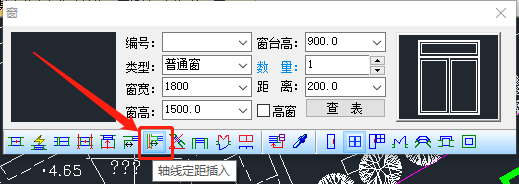
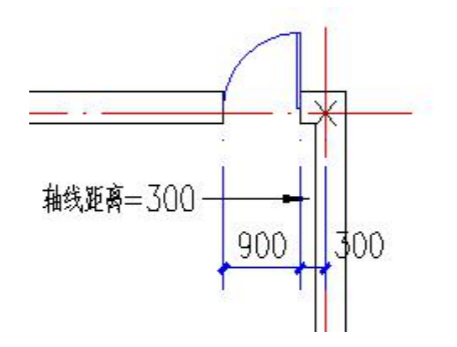
7、按角度定位插入
本命令专用于弧墙插入门窗,按给定角度在弧墙上插入直线型门窗。

命令行提示:
点取弧墙<退出>:点取弧线墙段门窗中心的角度<退出>:键入需插入门窗的角度值
8、满墙插入
门窗在门窗宽度方向上完全充满一段墙,使用这种方式时,门窗宽度参数由系统自动确定。
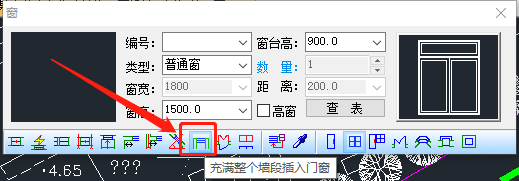
命令行提示;
点取门窗插入位置(SHIFT 键-左右开)<退出>:点取墙段,回车结束。
9、插入上层门窗
在同一个墙体已有的门窗上方再加一个宽度相同、高度不同的窗,这种情况常常出现在高大的厂房外墙中。
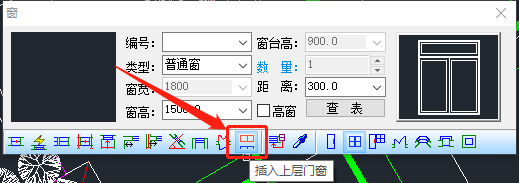
先单击“插入上层门窗”图标,然后输入上层窗的编号、窗高和上下层窗间距离。使用本方式时,注意尺寸参数中上层窗的顶标高不能超过墙顶高。
10、CAD门窗替换
单击“查表”按钮,可以随时验证图中已经插入的门窗,如下图所示。

可单击行首取某个门窗编号,单击“确定”把这个编号的门窗取到当前,注意选择的类型要匹配当前插入的门或者窗,否则会出现“类型不匹配,请选择同类门窗编号!”的警告提示。
到这里关于正版CAD软件——浩辰CAD给排水软件中CAD门窗插入方式就给大家介绍完了,各位小伙伴在CAD绘图过程中如果需要CAD门窗插入的话可以参考本篇教程来操作,更多相关CAD教程请访问浩辰CAD官网教程专区查看。
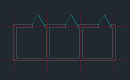
2021-12-24
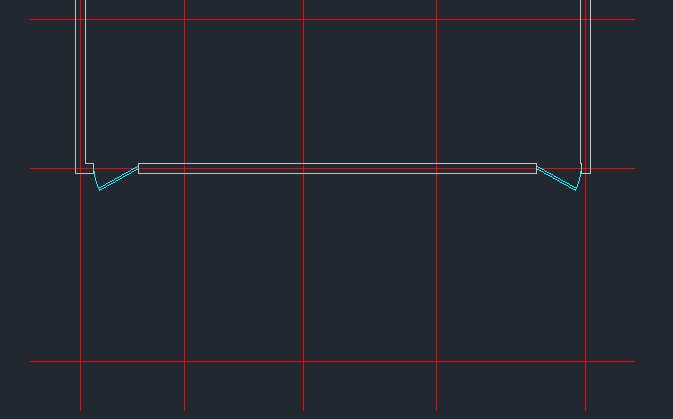
2021-06-08
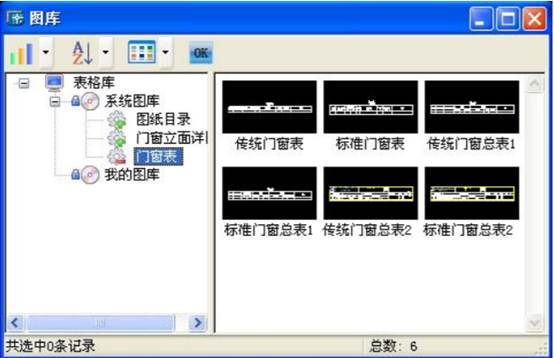
2021-04-14
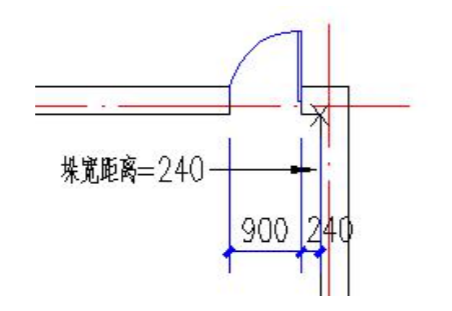
2021-04-13

2021-04-13
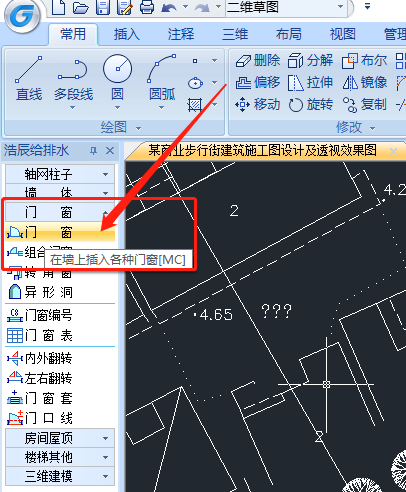
2021-04-13

2023-07-17

2023-07-07

2022-01-24

2022-01-07

2021-11-30

2020-07-13
